ማኮንቶሽ (ማክ) ኮምፒውተሮች ማኮስ ወይም ዊንዶውስ ኦፐሬቲንግ ሲስተም ቢሰሩም ሌሎች ኮምፒውተሮችን የመድረስ ችሎታ አላቸው። ሌሎች የማክ ኮምፒውተሮችን ለመድረስ የአውታረ መረብ አስተዳዳሪውን መገለጫ ፣ የተጠቃሚ ስም እና የይለፍ ቃል በመጠቀም በአውታረ መረቡ ላይ የተጠቃሚ መብቶችን ማርትዕ አለብዎት። የዊንዶውስ ኮምፒተርን መድረስ ከፈለጉ ፣ እርስዎ ሊደርሱባቸው የሚፈልጓቸውን ፋይሎች ከያዙት የዊንዶውስ የሥራ ቡድን ስም በተጨማሪ የዊንዶውስ ኮምፒተርን የአስተዳዳሪ መገለጫ መረጃ ማወቅ ያስፈልግዎታል።
ደረጃ
ዘዴ 1 ከ 2 - ሌላ የማክ ኮምፒተርን መድረስ
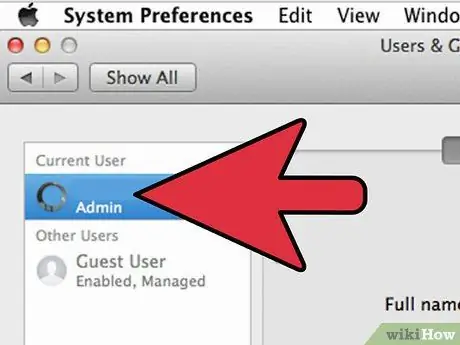
ደረጃ 1. የአውታረ መረብ አስተዳዳሪውን የተጠቃሚ ስም እና የይለፍ ቃል በመጠቀም ወደ ኮምፒዩተሩ ይግቡ።
ሌሎች ኮምፒውተሮችን መድረስ እንዲችሉ የፋይል መጋራት አማራጮችን ምርጫዎች ለማንቃት እና ለማዋቀር የአስተዳዳሪ መብቶች ይጠበቃሉ።
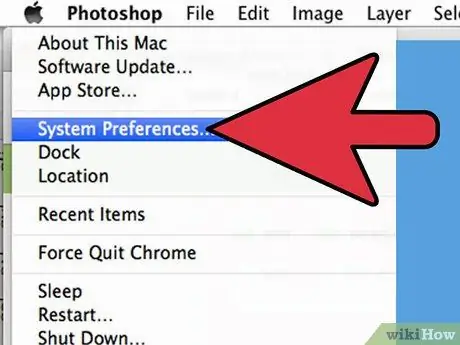
ደረጃ 2. የአፕል ምናሌውን ይክፈቱ እና “የስርዓት ምርጫዎች” ን ይምረጡ።
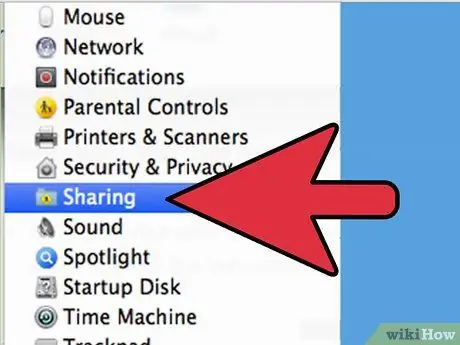
ደረጃ 3. የ “ዕይታ” ምናሌን ይክፈቱ እና “ማጋራት” ን ይምረጡ።
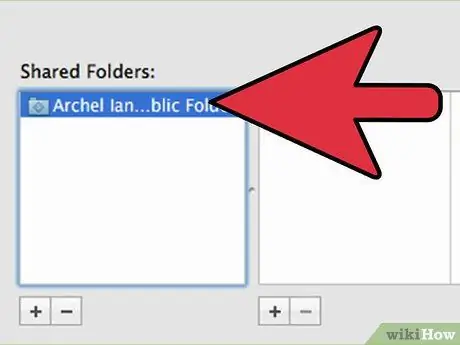
ደረጃ 4. ከማክ ኮምፒውተርዎ ሊደርሱባቸው የሚፈልጓቸውን ፋይሎች ይምረጡ።
- ሊደርሱበት የሚፈልጉትን ፋይል ወይም አቃፊ ለማግኘት በ “የተጋሩ አቃፊዎች” አምድ ስር የመደመር ምልክት አዶውን ጠቅ ያድርጉ እና ሊደርሱበት የሚፈልጉትን አቃፊ/ፋይል ይምረጡ።
- እንዲሁም ፈላጊውን በመጠቀም ሊደርሱባቸው የሚፈልጓቸውን ፋይሎች መምረጥ ይችላሉ። ከዴስክቶፕ ላይ ፣ ፈገግታ ያለው ፊት የሚመስል የማግኛ አዶን ጠቅ ያድርጉ ፣ ከዚያ ሊደርሱበት የሚፈልጉትን ፋይል ወይም አቃፊ ያግኙ። ወደ “ፋይል” ምናሌ ይሂዱ ፣ “መረጃ ያግኙ” ን ይምረጡ እና ከ “የተጋራ አቃፊ” ቀጥሎ ባለው ሳጥን ላይ ምልክት ያድርጉ።
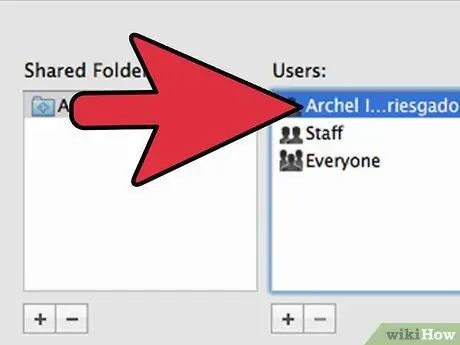
ደረጃ 5. ከተጠቃሚዎች ዝርዝር («ተጠቃሚዎች») የማክ ተጠቃሚ ስም ይምረጡ።
ስለዚህ ፣ የተወሰኑ አቃፊዎችን መድረስ ይችላሉ።
የተጠቃሚ ስም ለመፈለግ በ “ተጠቃሚዎች” አምድ ስር የመደመር ምልክቱን ጠቅ ያድርጉ እና የተጠቃሚ ስምዎን እስኪያገኙ ድረስ በዝርዝሩ ውስጥ ይሸብልሉ።
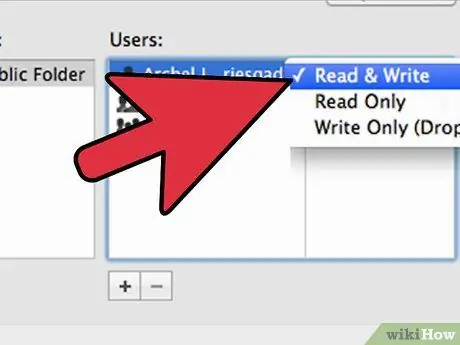
ደረጃ 6. የአርትዖት መብቶችን ይቀይሩ።
በነባሪ ፣ የተጠቃሚውን መገለጫ ካላስተካከሉ በስተቀር እያንዳንዱ ተጠቃሚ “አንብብ” ብቻ መብቶች አሉት።
- ከተጠቃሚው ስም በስተቀኝ ያለውን የመብት ሁኔታ ይፈልጉ እና ከፈለጉ ሁኔታውን ለመቀየር ከ “አንብብ ብቻ” ቀጥሎ ያለውን ቀስት ጠቅ ያድርጉ።
- እንዲሁም የፋይሉን መዳረሻ ለማግኘት የፈለገውን ምናሌን መጠቀም ይችላሉ። ከዴስክቶፕ ላይ ፈላጊን ይክፈቱ እና ሊደርሱበት የሚፈልጉትን አቃፊ ይምረጡ። “ፋይል” ምናሌን ጠቅ ያድርጉ ፣ “መረጃ ያግኙ” ን ይምረጡ ፣ ከዚያ የተጠቃሚ ስምዎን ለማከል እና የመገለጫ መብቶችን ለማርትዕ “ማጋራት እና ፈቃዶች” ን ጠቅ ያድርጉ።
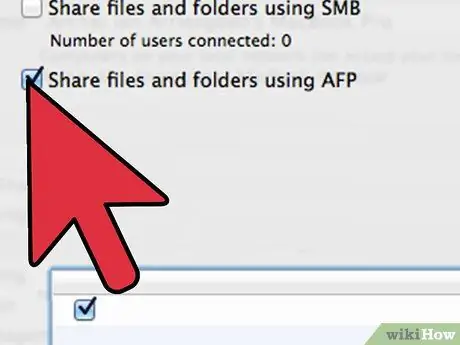
ደረጃ 7. የ Apple Filing Protocol (AFP) ን ያንቁ።
በዚህ የአውታረ መረብ ፕሮቶኮል ፣ የተገለጹትን ፋይሎች ከአስተዳዳሪው ኮምፒተር ለመድረስ የግል ኮምፒተርዎን መጠቀም ይችላሉ።
- በ “ምርጫዎች ማጋራት” መስኮት ታችኛው ቀኝ ጥግ ላይ “አማራጮች” የሚለውን ቁልፍ ጠቅ ያድርጉ።
- «AFP ን በመጠቀም ፋይሎችን እና አቃፊዎችን ያጋሩ» ን ይምረጡ።
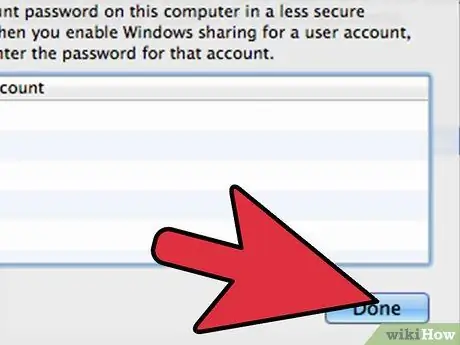
ደረጃ 8. ሂደቱን ለማጠናቀቅ “ተከናውኗል” የሚለውን ቁልፍ ጠቅ ያድርጉ።
በዚህ መንገድ ፣ የእርስዎን የግል Mac በመጠቀም ተመልሰው የጠቀሷቸውን ፋይሎች ወይም አቃፊዎች መድረስ ይችላሉ።
ዘዴ 2 ከ 2 - ሌላ የዊንዶውስ ኮምፒተርን መድረስ
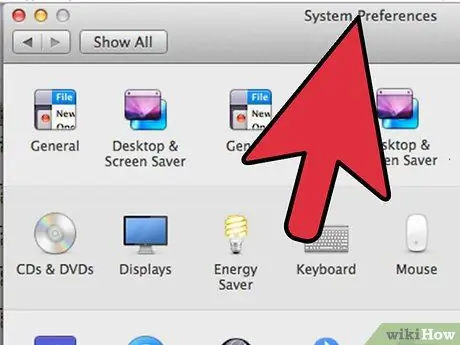
ደረጃ 1. በዴስክቶፕ በላይኛው ግራ ጥግ ላይ ካለው የአፕል ምናሌ “የስርዓት ምርጫዎች” ን ይክፈቱ።
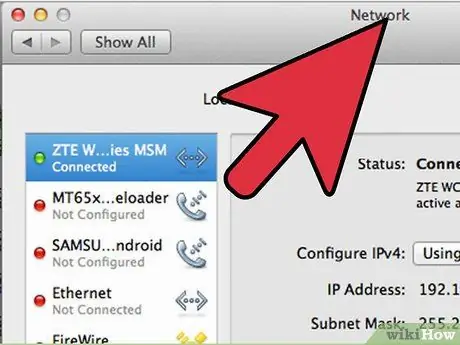
ደረጃ 2. “የአውታረ መረብ ምርጫዎች” ን ይምረጡ።
ይህ ምናሌ የዊንዶውስ ኮምፒተሮችን መዳረሻን ለመግለፅ እና ለማዋቀር ያስችልዎታል።
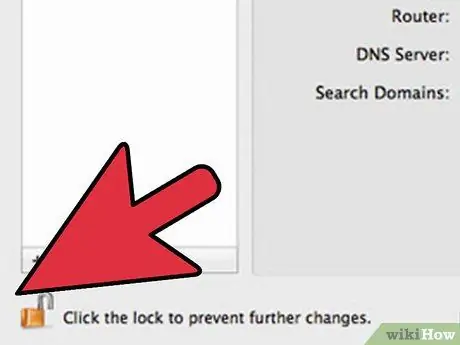
ደረጃ 3. በመስኮቱ በታችኛው ግራ ጥግ ላይ ያለው የመቆለፊያ አዶ “ክፍት” ሆኖ መታየቱን ያረጋግጡ።
የመቆለፊያ አዶው “ተቆልፎ” ከታየ ፣ አዶውን ጠቅ ያድርጉ ፣ ከዚያ የዊንዶውስ አውታረ መረብ አስተዳዳሪ የተጠቃሚ ስም እና የይለፍ ቃል ያስገቡ።
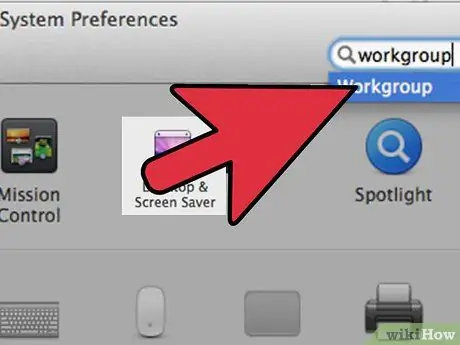
ደረጃ 4. በ “የስርዓት ምርጫዎች” መስኮት ውስጥ በፍለጋ መስክ ውስጥ “የሥራ ቡድን” ን ያስገቡ።
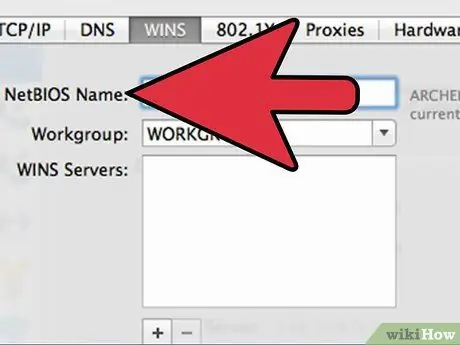
ደረጃ 5. ከ “NetBIOS ስም” መስክ ቀጥሎ ለ Macዎ ልዩ ስም ይተይቡ።
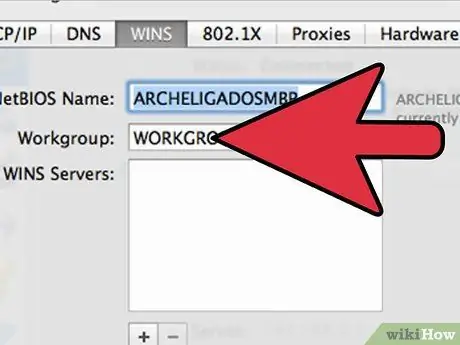
ደረጃ 6. ከ “የሥራ ቡድን” አማራጭ ቀጥሎ ያለውን ተቆልቋይ ምናሌ በመጠቀም ሊደርሱበት የሚፈልጉትን የዊንዶውስ የሥራ ቡድን ስም ይምረጡ።
ኮምፒተርዎ ብዙ አገልጋዮች ባለው የቢሮ አከባቢ ውስጥ ከሆነ በ “WINS Servers” መስክ ውስጥ የተወሰነ የአይፒ አድራሻ ማስገባት ያስፈልግዎታል። በእንደዚህ ዓይነት ሁኔታ ውስጥ የአይፒ አድራሻውን ከዊንዶውስ አውታረ መረብ አስተዳዳሪ ማግኘት አለብዎት።
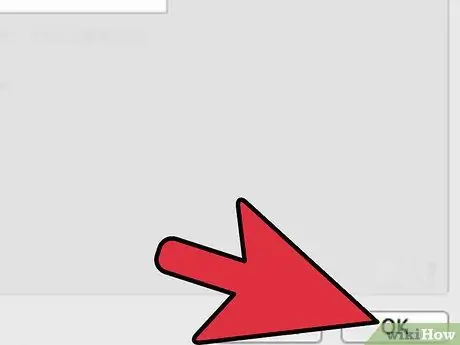
ደረጃ 7. “እሺ” የሚለውን ቁልፍ ጠቅ ያድርጉ ፣ ከዚያ “ተግብር” ን ይምረጡ።
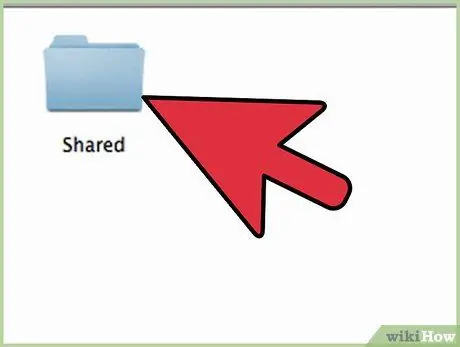
ደረጃ 8. የዊንዶውስ የሥራ ቡድን በማክ ኮምፒዩተር ላይ እስኪታይ ድረስ ይጠብቁ።
- የማክ ኮምፒውተሩን ከዊንዶውስ የሥራ ቡድን አቃፊ ጋር ለማገናኘት ለአውታረ መረቡ ጥቂት ደቂቃዎች ሊወስድ ይችላል። ይህ ቡድን በ “የተጋራ” ክፍል ስር በማግኛ የጎን አሞሌ ውስጥ ይታያል።
- የዊንዶውስ የሥራ ቡድን አቃፊ አንዴ ከታየ ፣ በዚያ አቃፊ ውስጥ ያሉትን ሁሉንም ፋይሎች በቀጥታ ከማክ ኮምፒተርዎ ላይ መድረስ ይችላሉ።







